Table des matières
Sur un ordinateur basé sur Windows 10, les avertissements suivants sont apparus dans l'Observateur d'événements, Journal système : " Le filtre de système de fichiers 'wcifs' (Version 10.0, 2016-09-15T19:42:03.000000000Z) n'a pas réussi à s'attacher au volume '\Device\HarddiskVolumeShadowCopy3'. Le filtre a renvoyé un état final non standard de 0xC000000D. Ce filtre et/ou ses applications de support doivent gérer cette condition. Si cette condition persiste, contactez le fournisseur. ."

Le message d'alerte "File System Filter 'wcifs' failed, Event ID 4" est probablement causé à cause d'un bug de Windows et est apparu pour la première fois après une mise à jour de Windows 10 pour l'application "Get Office" au premier trimestre 2017.
Lorsque j'ai vu l'erreur d'événement " wcifs " pour la première fois, j'ai essayé de restaurer le système Windows 10 affecté à un état de fonctionnement précédent, mais malheureusement, la restauration du système a échoué lors de la restauration du répertoire " %ProgramFiles%\WindowsApps " à partir du point de restauration, avec le code d'erreur 0x80070091.

Après de nombreux tests, je me suis rendu compte que l'événement ID4 dans 'wcifs' File System Filter (0xC000000D) et l'erreur 0x80070091 dans System Restore, sont causés par le fait que le système ne peut pas accéder (probablement en raison de permissions brisées) au dossier "Microsoft.MicrosoftOfficeHub_17.8107.7600.0_x64__8wekyb3d8bbwe" sous le répertoire "WindowsApps", afin de créer ou de restaurer des points de restauration.
Dans ce tutoriel, vous trouverez des instructions détaillées pour résoudre les problèmes suivants dans le système d'exploitation Windows 10 :
-
- Erreur d'ID d'événement 4 du filtre de système de fichiers 'wcifs', dans l'observateur d'événements du système : le filtre de système de fichiers 'wcifs' n'a pas réussi à s'attacher à la copie d'ombre de volume, le filtre a renvoyé un état final non standard de 0xC000000D. La restauration du système a échoué avec une erreur non spécifiée 0x80070091, lors de la restauration du répertoire à partir du point de restauration.
Source : AppxStaging,
Destination : %ProgramFiles%\WindowsApps
- Erreur d'ID d'événement 4 du filtre de système de fichiers 'wcifs', dans l'observateur d'événements du système : le filtre de système de fichiers 'wcifs' n'a pas réussi à s'attacher à la copie d'ombre de volume, le filtre a renvoyé un état final non standard de 0xC000000D. La restauration du système a échoué avec une erreur non spécifiée 0x80070091, lors de la restauration du répertoire à partir du point de restauration.
Comment résoudre les erreurs File System Filter 'wcifs' Event ID 4 et System Restore 0x80070091 sur Windows 10.
1. se connecter à Windows en utilisant un Administrateur compte.
2. Activez l'affichage des fichiers cachés dans les Options des dossiers. Pour ce faire :
1. cliquez avec le bouton droit de la souris sur le menu Démarrer  et naviguez jusqu'à Panneau de contrôle .
et naviguez jusqu'à Panneau de contrôle .
2. régler le Voir par à : Petites icônes.
3. ouvrir Options de l'explorateur de fichiers ( Options des dossiers dans Windows 8 &7).
4. à Voir vérifiez l'onglet Afficher les fichiers, dossiers et lecteurs cachés réglage et frappe OK.
3. Lancez l'Explorateur Windows et ouvrez le C:\Program Files répertoire.
4. Cliquez avec le bouton droit de la souris sur WindowsApps et sélectionnez Propriétés .
5. Sélectionnez le Sécurité et cliquez sur Avancé .
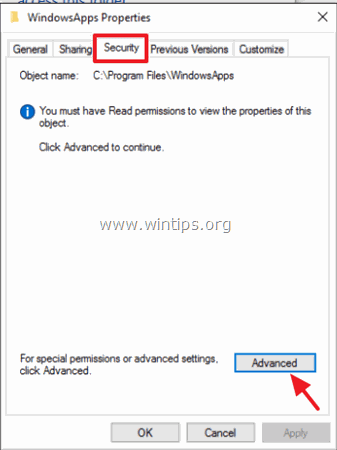
6. Cliquez sur le bouton Changement Propriétaire.
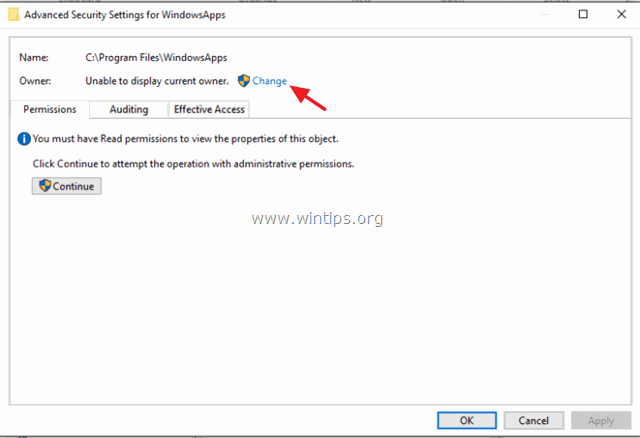
7. Saisissez le nom d'utilisateur de votre compte (par exemple "Admin") et cliquez sur OK .
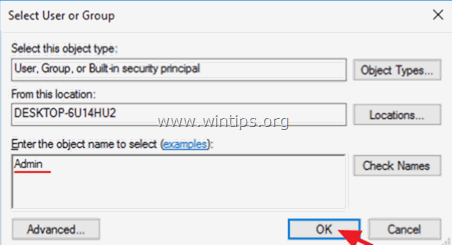
8. vérifier le " Remplacer le propriétaire sur les sous-conteneurs et les objets "et cliquez sur OK. Cliquez ensuite sur OK à nouveau pour fermer les paramètres de sécurité.
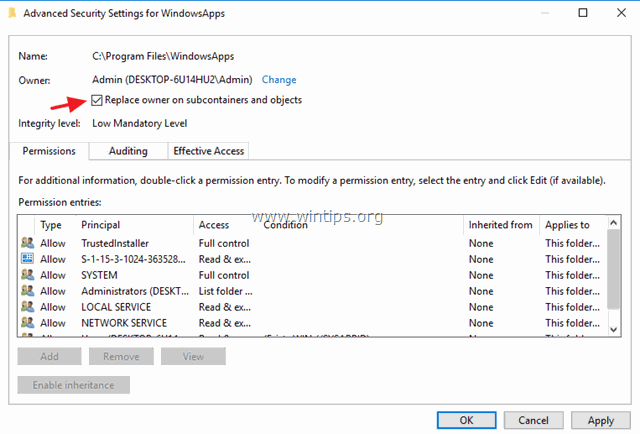
9. Ouvrir un invite de commande élevée (Invite de commande (Admin)).
10. Donnez la commande suivante pour accorder les droits d'accès complets de votre compte administrateur au répertoire " C:\Program Files\WindowsApps " : *
- icacls "%ProgramFiles%\WindowsApps" /grant Username:F
Note : N'oubliez pas de remplacer le nom d'utilisateur par le nom de votre compte d'administrateur (par exemple, "Admin" dans cet exemple).

12. Ensuite, tapez la commande suivante pour accorder des autorisations d'accès complet au " Microsoft.MicrosoftOfficeHub_17.8107.7600.0_x64__8wekyb3d8bbwe "et ses sous-dossiers et fichiers :
- icacls "%ProgramFiles%\WindowsApps\Microsoft.MicrosoftOfficeHub_17.8107.7600.0_x64__8wekyb3d8bbwe" /grant Username:F /t

13. supprimer le dossier "Microsoft.MicrosoftOfficeHub_17.8107.7600.0_x64__8wekyb3d8bbwe" et tout son contenu, avec cette commande :
- rd "%ProgramFiles%\WindowsApps\Microsoft.MicrosoftOfficeHub_17.8107.7600.0_x64__8wekyb3d8bbwe" /S /Q

14. Enfin, attribuez la propriété du dossier "WindowsApps" au compte TrustedInstaller, qui est le propriétaire par défaut du dossier, en donnant cette commande :
- icacls "%ProgramFiles%\WindowsApps" /setowner "NT Service\TrustedInstaller"

15. Fermez la fenêtre d'invite de commande et vous avez terminé !
* Avis - Mise à jour : Jusqu'à aujourd'hui (15 avril 2017), j'ai essayé la procédure ci-dessus sur plusieurs ordinateurs Windows 10, afin de résoudre le " File System Filter 'wcifs' Event ID 4" et les erreurs "System Failed 0x8007009". Pour éviter que le(s) même(s) problème(s) ne se reproduise(nt) à l'avenir, je vous suggère d'effectuer une mise à niveau de réparation sur votre machine avec la dernière version de Windows 10 1703, après avoir appliqué la solution ci-dessus.
C'est tout ! Dites-moi si ce guide vous a aidé en laissant un commentaire sur votre expérience. Merci d'aimer et de partager ce guide pour aider les autres.

Andy Davis
Blog d'un administrateur système sur Windows





